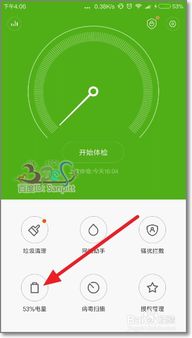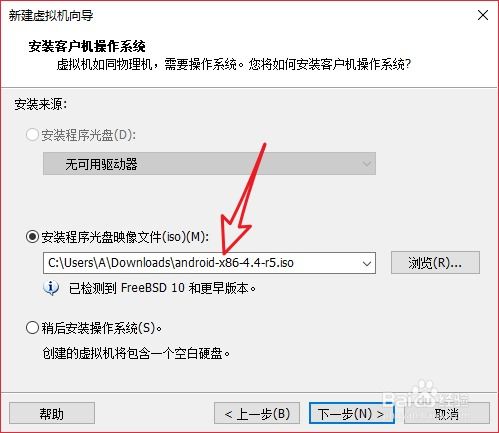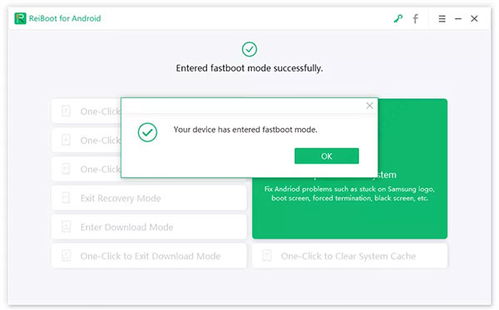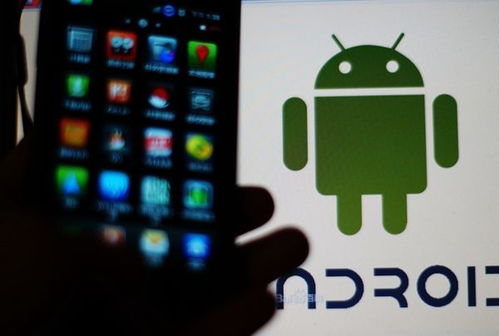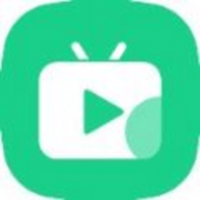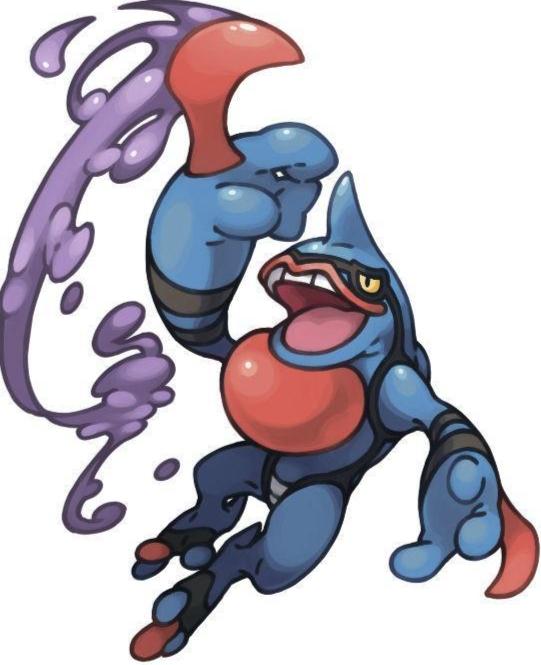怎么下载纯安卓系统,如何下载并安装纯安卓系统
时间:2025-02-23 来源:网络 人气:
你有没有想过,在电脑上也能畅玩安卓游戏,看安卓电影呢?没错,就是那种在手机上才能享受到的安卓系统,现在也能在电脑上安装啦!今天,我就要手把手教你,怎么下载纯安卓系统,让你的电脑瞬间变身安卓小能手!
一、准备工作:装备齐全,万事俱备
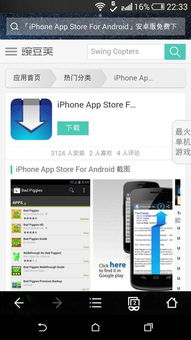
1. 下载安卓系统映像:首先,你得有个安卓系统的映像文件。这玩意儿就像安卓系统的身份证,有了它,你才能在电脑上安装安卓系统。你可以去安卓系统的官方网站或者一些知名的第三方网站下载,比如XDA Developers、Android-x86.org等。
2. 选择合适的安装工具:安装安卓系统,你需要一个工具来帮你把映像文件写入U盘或者硬盘。这里推荐使用UltraISO,它操作简单,功能强大。
3. 准备U盘:你需要一个至少4G以上的U盘,用来存放安卓系统的映像文件和安装工具。
二、安装步骤:一步步来,稳扎稳打
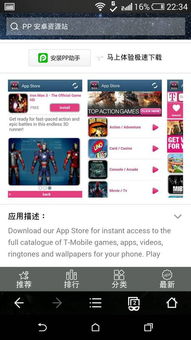
1. 制作启动U盘:打开UltraISO,选择“文件”菜单下的“打开”,然后选择你下载的安卓系统映像文件。接着,点击“启动”菜单下的“写入硬盘镜像文件”,选择你的U盘,然后点击“写入”按钮。等待片刻,U盘就制作好了。
2. 启动电脑:将制作好的U盘插入电脑,重启电脑。在启动过程中,按下F12(不同电脑可能不同)进入启动菜单,选择U盘启动。
3. 安装安卓系统:进入安卓系统安装界面后,选择“Installation Phoenix OS to Harddisk”,然后回车。接下来,安装程序会自动检测你的电脑硬盘,并提示你创建分区。
4. 创建分区:选择“Create/Modify partitions”,然后选择“New”,创建一个新的主分区。将整个硬盘作为一个分区使用,直接按回车确认。
5. 设置活动分区:将刚才创建的分区设置为活动分区,这样系统才能启动。选择“Bootable”,回车即可。
6. 写入硬盘:选择“Write”,将所有操作写入硬盘。分区工具会提示是否确定保存,输入“yes”确认。
7. 退出分区工具:选择“Quit”,退出分区工具。
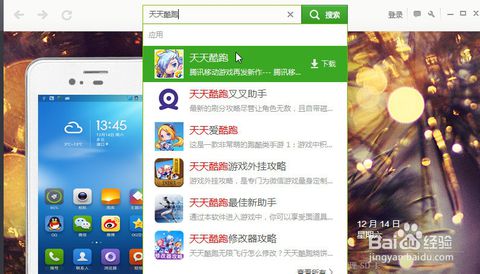
8. 安装安卓系统:在分区选择列表中,选择你新分的分区,然后点击“Install”按钮,开始安装安卓系统。
9. 安装完成:等待安装完成,重启电脑,你的电脑就成功安装了安卓系统啦!
三、注意事项:细节决定成败
1. 确保电脑硬件支持:虽然安卓系统可以在电脑上运行,但并不是所有电脑都支持。如果你的电脑硬件比较老旧,可能无法流畅运行安卓系统。
2. 备份重要数据:在安装安卓系统之前,一定要备份电脑中的重要数据,以防万一。
3. 选择合适的安卓系统版本:安卓系统有很多版本,比如Android-x86、Phoenix OS等。你可以根据自己的需求选择合适的版本。
4. 安装必要的驱动程序:安装完安卓系统后,可能需要安装一些驱动程序,比如显卡驱动、网卡驱动等。
5. 优化系统设置:安装完安卓系统后,你可以根据自己的需求优化系统设置,比如调整分辨率、安装字体等。
怎么样,是不是觉得安装安卓系统其实很简单呢?只要你按照上面的步骤操作,就能让你的电脑变身安卓小能手,畅玩安卓游戏,看安卓电影啦!快来试试吧!
相关推荐
教程资讯
系统教程排行